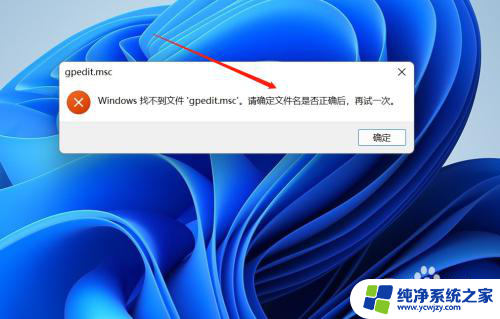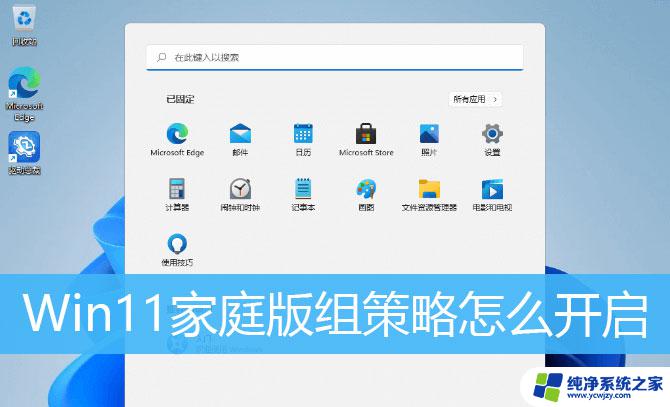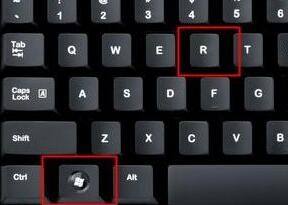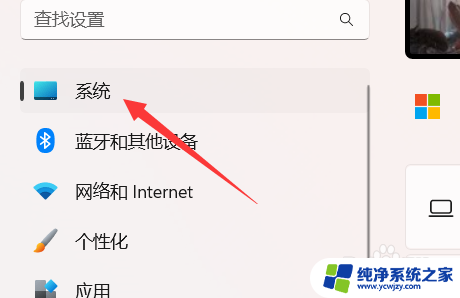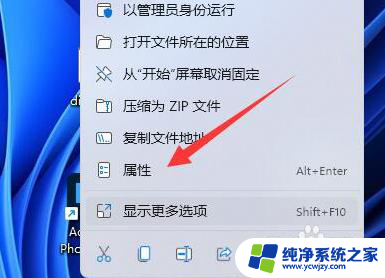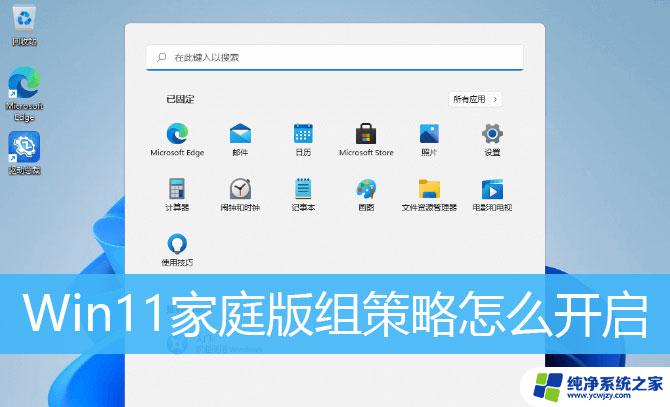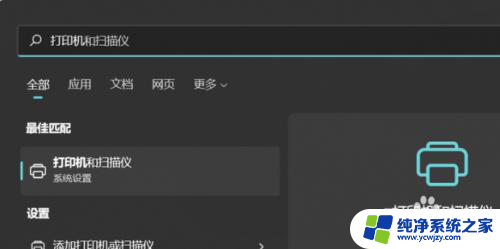win11家庭版启用administrator Win11家庭版管理员权限开启方法
Win11家庭版启用管理员权限的方法是许多用户关注的话题,作为操作系统的新版本,Win11家庭版在安全性和功能方面有了许多改进,但与之前的版本相比,它的管理员权限设置相对较为严格。对于一些需要更多自由度和控制权的用户来说,启用管理员权限是至关重要的。幸运的是有一些简单的方法可以帮助我们在Win11家庭版中开启管理员权限,让我们可以更好地管理和操作我们的电脑。在本文中我们将介绍一些可行的方法,帮助您轻松启用Win11家庭版的管理员权限。
Win11家庭版开启管理员权限的教程方法一
1、点击开始菜单,选择“设置”。
2、在设置窗口中,打开“帐户”。
3、进入帐户窗口后,切换至“家庭和其他用户”项。点击其他用户下的本地帐户→更改帐户类型。
4、最后将本地帐户设置为管理员并确定生效即可。
方法二
1、首先按下键盘上的“win+r”组合键打开运行。
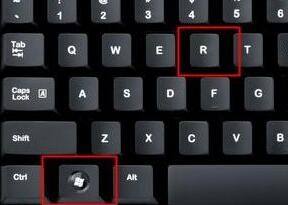
2、接着在弹出的运行框中输入“gpedit.msc”,按下回车确定。
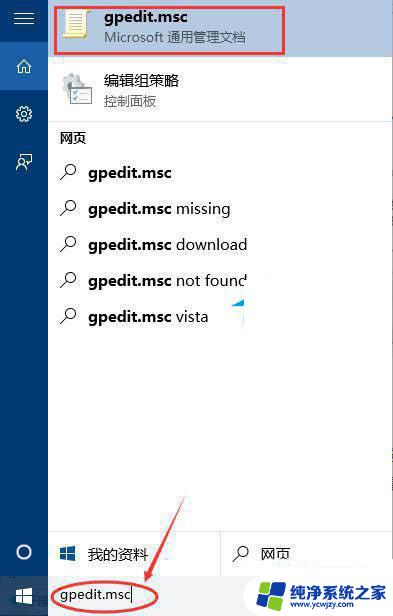
3、在组策略编辑器中依次进入“计算机配置->Windows设置->安全设置->本地策略->安全选项”。
4、进入安全选项后双击右侧的“管理员账户状态”。
5、在管理员账户状态中,勾选“以启用”。再点击下方“确定”保存即可获得管理员权限。
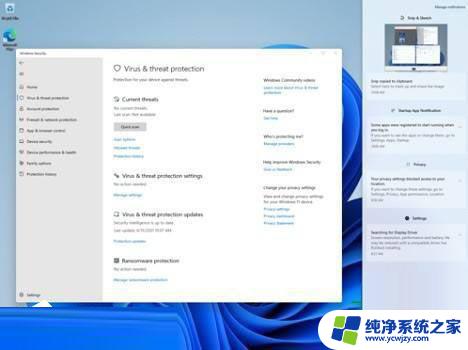
以上就是win11家庭版启用administrator的全部内容,如果有出现这种情况的朋友,可以尝试按照以上方法解决,希望这些方法对大家有所帮助。